Использование средства Восстановление системы
Использование средства Восстановление системы
Windows Vista автоматически отслеживает и записывает изменения системных файлов, на основе чего создаются контрольные точки восстановления, в которых зафиксировано состояние системы в определенный момент времени. При возникновении проблем это позволяет восстановить состояние компьютера на момент создания такой точки.
Точки восстановления создаются системой автоматически через каждые 24 часа работы компьютера и перед выполнением потенциально опасных действий, например перед установкой программы или драйвера. Пользователь также может создать точку восстановления вручную в любой момент.
Операция восстановления системы удаляет все программы, установленные после выбранной контрольной точки, и отменяет все изменения в настройках системы. Восстановление не приводит к потере файлов из личных папок (Документы, Изображения, Избранное и т. д.), текстов, рисунков, сообщений электронной почты и других документов.
После установки Windows Vista автоматически включается защита разделов жесткого диска компьютера. Для проверки или изменения настроек восстановления щелкните правой кнопкой мыши на значке Компьютер, выберите пункт Свойства, затем перейдите по ссылке Защита системы (рис. 8.31) и подтвердите действия в окне UAC.

Рис. 8.31. Параметры защиты системы
Без необходимости не рекомендуется полностью отключать наблюдение за дисками. Вы можете отключить наблюдение для дисков, где хранятся только данные или архивы. В этом окне вы также сможете создавать точки восстановления вручную. Для этого нужно нажать кнопку Создать, ввести описание создаваемой точки, еще раз нажать кнопку Создать и дождаться завершения операции.
Восстанавливайте систему только при наличии проблем в работе компьютера. Не стоит выполнять эту операцию только для того, чтобы удалить ненужную программу. Для этого существует окно Программы и компоненты (см. урок. 4.1).
Для восстановления системы нужно иметь права администратора данного компьютера. Последовательность восстановления следующая.
1. Запустите программу Восстановление системы, выполнив ее поиск в меню Пуск. Подтвердите действия в окне UAC.
2. В окне Восстановление системы (рис. 8.32) будет предложено выполнить восстановление до последней точки, созданной перед установкой драйверов или программ. Просмотреть весь список доступных точек можно, установив переключатель в положение Выбрать другую точку восстановления и нажав кнопку Далее.
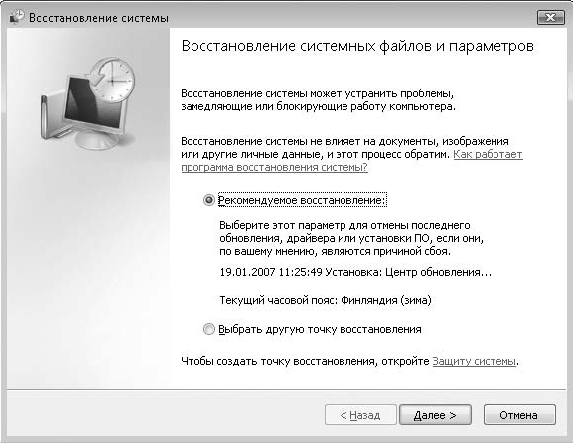
Рис. 8.32. Окно Восстановление системы
3. В следующем окне изучите список доступных точек восстановления (рис. 8.33), выберите последнюю точку, когда компьютер работал стабильно, и щелкните на кнопке Далее.
4. Для начала операции восстановления нажмите кнопку Далее и затем Готово. Подтвердите действия в появившемся диалоговом окне и дождитесь завершения всех операций, а также автоматической перезагрузки компьютера.
5. После перезагрузки и входа в систему отобразится окно с сообщением об успешном завершении восстановления.
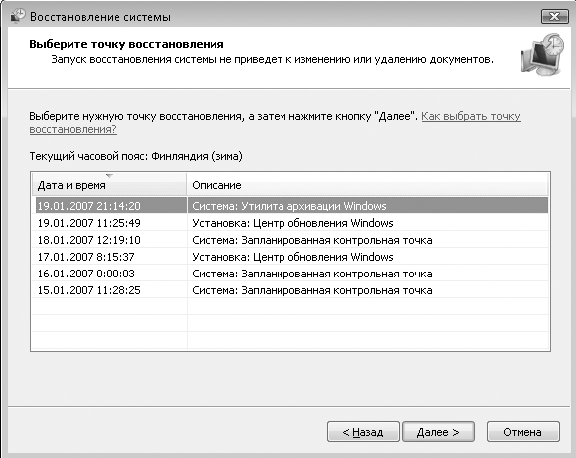
Рис. 8.33. Выбор контрольной точки восстановления
Отменить операцию восстановления можно, запустив программу восстановления системы, как описано выше, и установив переключатель в положение Отменить восстановление системы.
СОВЕТ
Если система не загружается в нормальном режиме, попробуйте загрузить ее в безопасном, после чего запустите восстановление. Если система не загружается и в безопасном режиме, тогда можно попробовать запустить восстановление с помощью установочного диска Windows Vista.
Более 800 000 книг и аудиокниг! 📚
Получи 2 месяца Литрес Подписки в подарок и наслаждайся неограниченным чтением
ПОЛУЧИТЬ ПОДАРОКДанный текст является ознакомительным фрагментом.
Читайте также
3.2. Восстановление операционной системы
3.2. Восстановление операционной системы Для восстановления диска запускаем программу. (Рис. 151) В открывшемся окне программы кликаем кнопку «Restore». (Рис. 152) Далее «Next». (Рис. 153) В следующем окне выбираем архив с сохраненной копией и кликаем кнопку «Next». (Рис. 154) Далее
1.3. Защита и восстановление системы
1.3. Защита и восстановление системы Как работает средство Восстановление системыСредство Восстановление системы позволяет вернуть систему в одно из предыдущих состояний, благодаря чему можно устранить недавно возникшую ошибку.Принцип работы этого средства основан на
10.3. Средства диагностики системы
10.3. Средства диагностики системы Монитор надежности и производительностиВ Windows Vista имеется новое средство наблюдения за работой системы – Монитор надежности и производительности (рис. 10.10). Для его запуска введите в строке поиска меню Пуск команду perfmon.msc, нажмите клавишу
Глава 12 Восстановление системы
Глава 12 Восстановление системы • Решение проблем, связанных с загрузкой Windows Vista• Работа со средствами восстановления на установочном DVD• Восстановление системы с помощью образа дискаWindows Vista является достаточно надежной операционной системой, но и она не
Восстановление системы после сбоев
Восстановление системы после сбоев Несмотря на то что Windows Vista отличается высокой стабильностью, в процессе функционирования системы могут возникать критические ошибки, приводящие к сбоям в работе Windows или невозможности ее запуска. Причинами таких ошибок могут быть
Восстановление системы
Восстановление системы Восстановление системы – специальное средство защиты, с помощью которого можно вернуться к одному из предыдущих состояний системы, используя контрольные точки восстановления. Точка восстановления – это сведения о системных параметрах Windows в
Архивация данных и восстановление системы
Архивация данных и восстановление системы Прискорбно – но о безопасности собственных данных мы думаем в самую последнюю очередь. Признаемся – многие ли из нас регулярно делают резервные копии если не всего системного диска, то хотя бы реестра и самых важных файлов? Вот
7.6. Клонирование и восстановление системы
7.6. Клонирование и восстановление системы Клонирование — это создание точной (побитной) копии исходного носителя. Носителем в нашем случае будет корневая файловая система Linux. Клонированная копия называется образом.Если вам нужно установить дистрибутив на несколько
21.3. Восстановление системы из образа
21.3. Восстановление системы из образа Если вы все-таки довели операционную систему до такого состояния, когда восстановить ее нормальную работу всеми описанными ранее способами невозможно, не остается ничего другого, как воспользоваться созданным ранее образом системы,
Восстановление системы
Восстановление системы Восстановление системы используется для отмены конфигурации Windows. Программа позволяет вернуть настройки компьютера в более раннее состояние (контрольная точка). Все описываемые настройки являются параметрами DWORD и происходят в разделе
Восстановление системы
Восстановление системы Впрочем, чаще всего до таких страстей, как полная переустановка системы, дело не доходит. Типичная ситуация выглядит так: Vista загружается в обычном (не безопасном) режиме, но работает нестабильно. Тут может помочь Восстановление системы –
2.2.7.3 Быстрое восстановление при включении системы
2.2.7.3 Быстрое восстановление при включении системы При включении сервер всегда проверяет, не произошло ли последнее выключение системы аварийно. В этом случае база данных не разрушена, но множество транзакций, выполнявшихся в момент сбоя, остались в незавершенном,
Средства операционной системы
Средства операционной системы В операционной системе Windows Vista предусмотрены определенные инструменты для автоматического резервного копирования.• Центр архивации и восстановления (Пуск ? Все программы ? Обслуживание ? Центр архивации и восстановления) позволяет
5.3 Мониторинг состояния системы, устранение ошибок, восстановление утерянных файлов и защита данных Анализ состояния аппаратной части системы
Введение Как и всякая техника, персональный компьютер нуждается в техническом обслуживании, настройке и наладке. Небрежное отношение к своей машине приводит к тому, что работа компьютера становится нестабильной и не эффективной. А потом происходит сбой, и компьютер
Практическая работа 62. Изучение работы средства Восстановление системы
Практическая работа 62. Изучение работы средства Восстановление системы Задание. Проверить работу средства Восстановление системы путем создания контрольной точки и выполнения восстановления системы до более раннего состояния.Последовательность выполнения1.
Зозуля Юрий
Просмотр ограничен
Смотрите доступные для ознакомления главы 👉